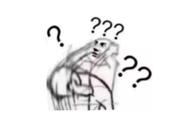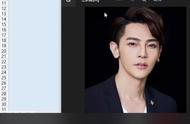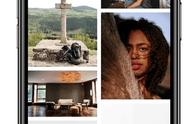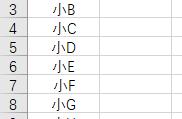点击【应用到所有图片】可以将刚刚对图片进行的设置应用到其他所有图片上,最后设置存储目录点击【全部保存】就完成啦。

一款专业的电脑多功能拼图软件,除拼图外还支持抠图、照片修复、压缩、图片编辑、尺寸修改等多个功能,基本可以解决我们日常所需的大部分电脑修图需求,操作上也比较方便简单。
[操作演示]打开软件,找到【批量处理功能中的【批量改尺寸】,添加图片。

等比例缩放:按照缩放比例等比缩放应用所有图片;拉伸模式:按指定输出尺寸宽高应用所有图片;若宽高比与本图不同,将进行拉伸。
尺寸旁边的锁,锁住状态代表原图的宽高比例不变,修改宽或高某一数值,另一数值会根据原比例自行更改。

设置好宽高比例之后点击【应用到全部】选择存储文件夹【全部保存】保存图片即可。